Kako dodati pregleden kontekstni meni v Windows 11
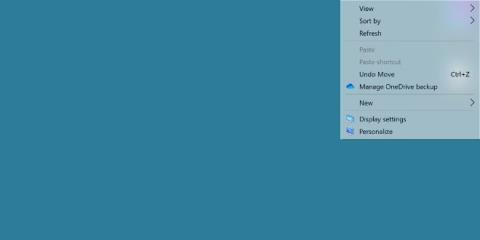
Windows 11 ni opremljen s preglednim kontekstnim menijem, vendar lahko to spremenite s preprostim orodjem.
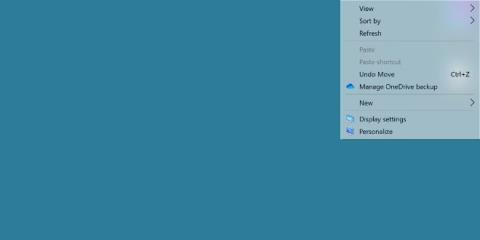
Morda boste ugotovili, da ima privzeta možnost preglednosti v sistemu Windows 11 veliko pomanjkljivosti. Ne morete ga popolnoma videti skozi in ni ga mogoče prilagoditi ali spremeniti.
Če želite pregleden kontekstni meni, je to način za to.
Ali lahko v Windows 11 dodate pregledne kontekstne menije?
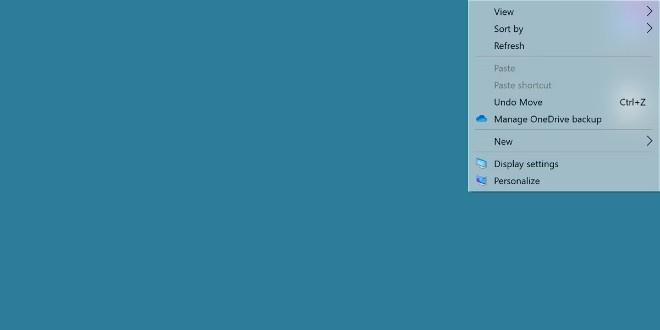
Windows 11 ima na voljo možnost pregledne teme. Če ne veste, si lahko ogledate, kako aktivirati tukaj:
Ta učinek je videti v redu, vendar ne ponuja nobenih možnosti prilagajanja in nam ne dovoljuje, da bi preveč videli skozi kontekstni meni. Še huje je, da mnogi pojavni meniji nimajo tega učinka.
Preden dodate možnosti prosojnosti v kontekstni meni, morate omogočiti učinke prosojnosti za celoten operacijski sistem Windows 11.
Kako dodati učinek prosojnosti v kontekst in pojavne menije
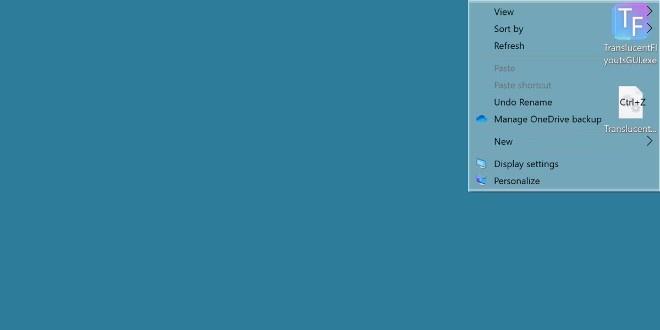
Za to bomo uporabili orodje, imenovano TranslucentFlyouts. Obiščite GitHub za prenos tega orodja:
Po prenosu in zagonu izvedljive datoteke vas bo pozdravilo opozorilo, ki pojasnjuje, da bo to orodje motilo sistem.
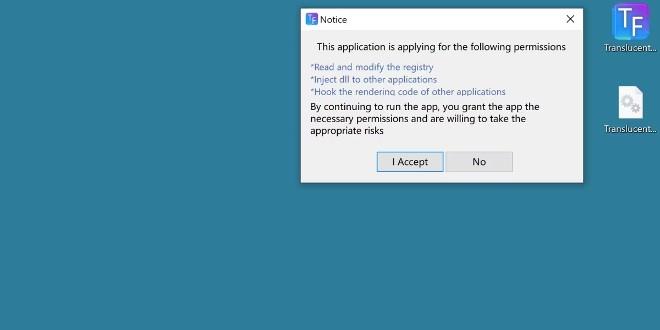
Kliknite Sprejmem, da zaženete program. To orodje ponuja veliko možnosti, vendar je najbolj priljubljena prilagoditev Effect na Transparent.
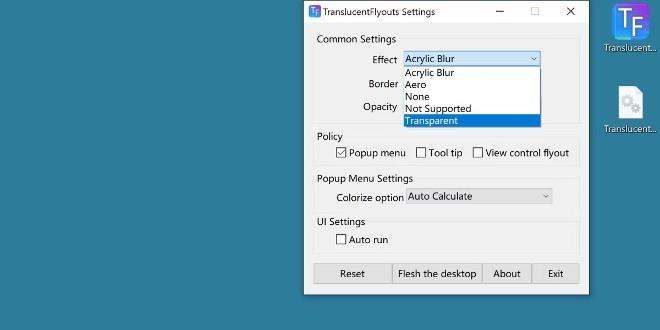
Ta učinek bo uporabljen takoj. Z desno miškino tipko kliknite zaslon, da odprete kontekstni meni in si ogledate spremembe. Poleg tega boste imeli tudi druge možnosti, kot je dodajanje sence, dodajanje motnosti, dodajanje učinkov drugim pogovornim oknom.
Ali Windows privzeto omogoča to funkcijo?
Pravzaprav Windows 11 že ponuja to funkcijo, vendar se mnogi uporabniki še vedno počutijo na nek način nezadovoljni. Zato ni razumno upati na posodobitev za izboljšanje zmožnosti preglednosti sistemov Windows 11 v prihodnosti.
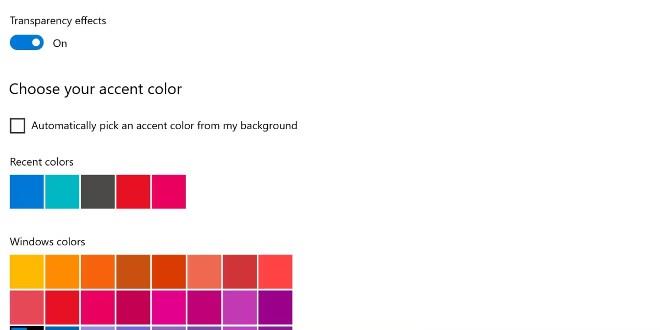
Če se to ne zgodi, imate še vedno lahke, a uporabne programe, kot je TranslucentFlyouts.
Način kioska v sistemu Windows 10 je način samo za uporabo ene aplikacije ali dostop do samo 1 spletnega mesta z gostujočimi uporabniki.
Ta vodnik vam bo pokazal, kako spremenite ali obnovite privzeto lokacijo mape Camera Roll v sistemu Windows 10.
Urejanje datoteke gostiteljev lahko povzroči, da ne morete dostopati do interneta, če datoteka ni pravilno spremenjena. Naslednji članek vas bo vodil pri urejanju datoteke gostiteljev v sistemu Windows 10.
Če zmanjšate velikost in kapaciteto fotografij, jih boste lažje delili ali pošiljali komurkoli. Zlasti v sistemu Windows 10 lahko z nekaj preprostimi koraki množično spreminjate velikost fotografij.
Če vam zaradi varnosti ali zasebnosti ni treba prikazati nedavno obiskanih predmetov in mest, jih lahko preprosto izklopite.
Microsoft je pravkar izdal Windows 10 Anniversary Update s številnimi izboljšavami in novimi funkcijami. V tej novi posodobitvi boste videli veliko sprememb. Od podpore za pisalo Windows Ink do podpore za razširitev brskalnika Microsoft Edge, meni Start in Cortana sta bila prav tako bistveno izboljšana.
Eno mesto za nadzor številnih operacij neposredno na sistemski vrstici.
V operacijskem sistemu Windows 10 lahko prenesete in namestite predloge pravilnika skupine za upravljanje nastavitev Microsoft Edge in ta vodnik vam bo pokazal postopek.
Temni način je vmesnik s temnim ozadjem v sistemu Windows 10, ki računalniku pomaga varčevati z energijo baterije in zmanjša vpliv na oči uporabnika.
Opravilna vrstica ima omejen prostor in če redno delate z več aplikacijami, vam lahko hitro zmanjka prostora, da bi lahko pripeli več priljubljenih aplikacij.









